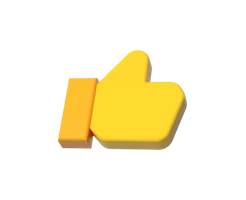- Kostenloser WordPress Online Kurs
- Was ist WordPress
-
WordPress installieren
-
WordPress umziehen
-
Einführung in WordPress
-
WordPress Themes
-
WordPress Plugins
-
WordPress-Sicherheit
-
WordPress Tracking
-
WordPress SEO
-
Tipps für WordPress Blogger
- Datenschutz/DSGVO
- Link-Tipps
- Impressum
- WordPress Download
- WordPress-Tutorial als E-Book
Was ist ein WordPress Plugin?
Ein Plugin ist ein PHP-Skript, welches nach der Aktivierung die WordPress-Installation um eine bestimmte Funktionalität erweitert. Es gibt für nahezu jede Funktion ein Plugin vom einfachen Verknüpfen mit den Social-Media-Profilen bis hin zum komplexen Shopsystem. Dabei sind die Erweiterungen oft kostenfrei verfügbar.
Wie installiere ich ein WordPress Plugin automatisch vs. manuell?
Es gibt drei Möglichkeiten ein Plugin in WordPress zu installieren, die wir dir nachfolgend am Beispiel des Plugins Monster Insights erklären.
Automatische Installation von WordPress Plugins
Logg edich dafür in dein WordPress-Backend ein. Klicke in der linken Menüleiste auf Plugins. Unter Installierte Plugins bekommst du alle bisher installierten angezeigt, egal ob diese aktiviert oder deaktiviert sind. Um ein neues Plugin hinzuzufügen, klicke auf Installieren. Gib in der Suchleiste Plugins durchsuchen ein Stichwort oder den Namen des Plugins ein. In unserem Beispiel kannst du also direkt nach Monster Insights oder etwa nach Google Analytics suchen. In beiden Fällen würdest du unser Beispiel-Plugin angezeigt bekommen. Klicke nun auf Jetzt installieren der Vorgang wird nun automatisch gestartet. Anschließend kann das Plugin aktiviert werden und es erscheint dann in der linken Menüleiste.
Manuelle Installation von WordPress Plugins Zip-Datei hochladen
Einige Plugins werden nicht direkt im WordPress Installer angeboten. Auf WordPress.org findest du eine riesige Plugin Bibliothek. Auch hier kannst du nach dem Namen oder nach Stichworten suchen. Klicke auf das gewünschte Plugin und wähle Download aus. Speichere die Zip-Datei an einem Ort, den du schnell wiederfindet. Wechsel in dein WordPress-Backend und öffne den Menüpunkt Plugins installieren. Klicke nun auf den Button Plugin hochladen. Wähle die Datei aus und klicke auf Jetzt installieren. Nach dem Upload öffnet sich eine neue Seite, über die du das Plugin nun aktivieren kannst.
Manuelle Installation von WordPress Plugins via FTP
Hast du beispielsweise ein eigenes Plugin entwickelt oder beziehst deine Plugins aus anderen Quellen, musst du diese manuell per FTP auf deinen Server hochladen. Verbinde dich dazu mit Hilfe eines FTP-Clients (bspw. Filezilla) mit deinem Webspace und lade den vollständig entpackten Plugin-Ordner in den Ordner wp-content/plugins hoch. Wechsel anschließend in dein WordPress Backend und aktualisiere die Ansicht der Installierten Plugins. War der Upload erfolgreich wird das Plugin dort sichtbar und kann aktiviert werden.
Nach der Aktivierung stehen dir meistens mehrere Einstellungsmöglichkeiten zur Verfügung. Außerdem solltest du direkt die Funktionalität auf Euer Webseite überprüfen.